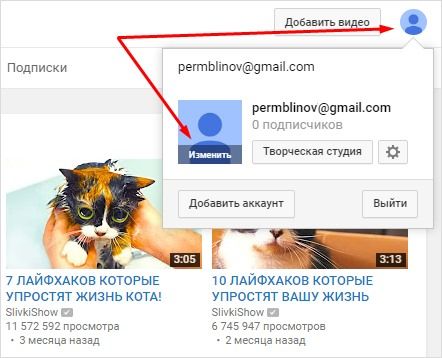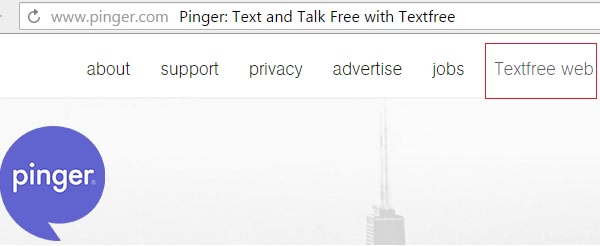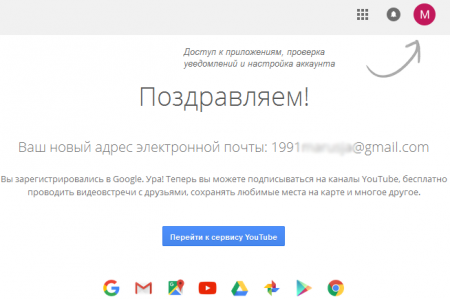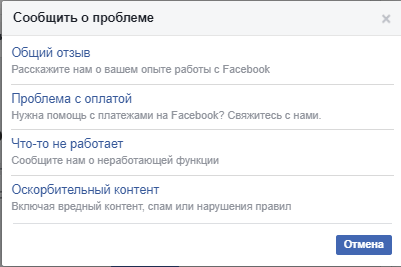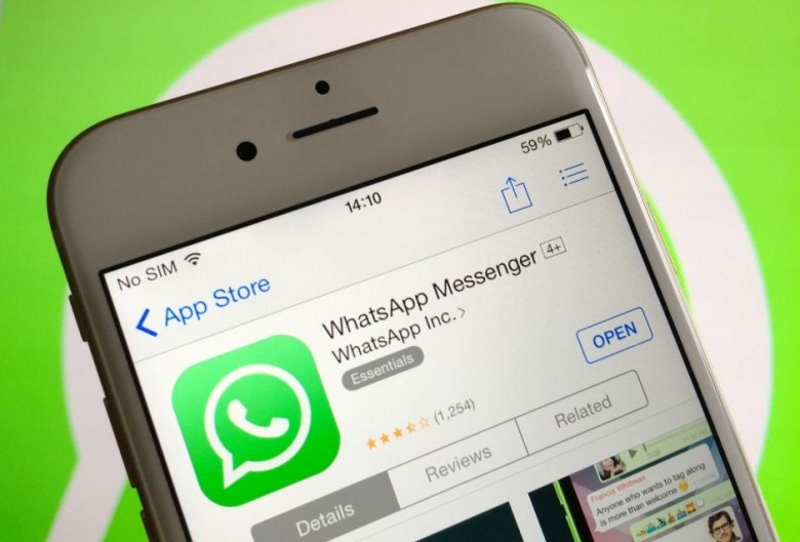Как зарегистрироваться в фейсбук: пошаговая инструкция
Содержание:
- Этап второй. Подготовка профиля
- Повышение популярности профиля
- Приступим к созданию страницы в Фейсбук
- Почему Facebook?
- Если у Вас еще нет личного профиля в Фейсбук — зарегистрируйтесь
- Шаг третий. Творческий
- На мобильном устройстве
- Особенности создания аккаунта
- Что собой представляет?
- С телефона
- Какие сложности могут возникнуть?
- Как зарегистрироваться в Фейсбук бесплатно, без номера телефона
- Часто задаваемые вопросы
- Проблемы с регистрацией Фейсбука
- Создание нового аккаунта в Facebook
- Пошаговый алгоритм действий при регистрации
- Регистрируемся с телефона
Этап второй. Подготовка профиля
Регистрация нового пользователя в Facebook направлена на создание вашего личного профиля, в котором будет отражаться вся указанная вами информация о себе. Сделать это можно на втором этапе регистрации, состоящим из нескольких шагов.
1. Главная цель Facebook – общение с друзьями. Именно по этой причине вам предлагают сразу найти на сайте аккаунты пользователей, с которыми вы уже общаетесь в других соц. сетях – Вконтакте, Mail.ru, Skype. Если вы нашли знакомые лица, воспользуйтесь кнопкой «Добавить в друзья». Если знакомых вы не увидели или хотите отложить на время данную процедуру, просто нажмите «Пропустить этот шаг».
2. На втором шаге происходит заполнение самого главного блока профиля – личная информация. Здесь вы можете указать места учебы и работы, по которым вас смогут найти ваши знакомые.
Справа от полей «Родной город», «Средняя школа», «ВУЗ» и «Работодатель» вы увидите иконку, обозначающую на Facebook настройки приватности. Вы можете сделать указанную информацию общедоступной или ввести ограничения на ее просмотр, например, разрешить доступ только своим друзьям.
Заполнив все поля, просто кликните кнопку «Сохранить и продолжить», либо пропустите этот шаг (добавить информацию можно будет в любое время).
Если вы указали места учебы и работы, система представит вам список потенциальных друзей, с которыми вы, возможно, учитесь или работаете. Вы можете сразу добавить их в друзья или перейти к следующему шагу, нажав кнопку «Пропустить».
3. Далее вам предложат подписаться на страницы известных компаний. Если вы хотите первыми узнавать их новости, просто кликните по иконкам заинтересовавших вас брендов и нажмите «Сохранить и продолжить». Если такого желания не появилось, смело пропускайте этот шаг.
4. Последний, но не менее важный шаг – добавление фотографии профиля (аватарки). Вы можете выбрать что-нибудь из своей «фотоколлекции» («Загрузить фотографию») или сделать снимок «в прямом эфире», т.е. с помощью веб-камеры («Сфотографируйте»).
Повышение популярности профиля
Перечисленные действия дают исчерпывающий ответ на вопрос, как создать страницу в фейсбуке для компании. Их вполне достаточно для запуска и дальнейшего привлечения посетителей.
Также рекомендуем применять различные механики с целью увеличения популярности страницы компании.
Дополнительные вкладки
Вы можете добавлять в меню слева дополнительные пункты — например, конкурсные приложения, купоны, опросы и многое другое. Чтобы использовать данный функционал, установите соответствующее веб-приложение — например, tabsite, и подключите его к своему аккаунту.
Подписывайтесь на другие страницы
Так как мы всё-таки имеем дело с соцсетью, важно помнить, что здесь можно и нужно общаться и заводить связи. Подписывайтесь и ставьте лайки другим страницам, связанным с вашим бизнесом и сотрудничество с которыми может принести пользу
Главное — избегайте подписок на конкурентов
Подписывайтесь и ставьте лайки другим страницам, связанным с вашим бизнесом и сотрудничество с которыми может принести пользу. Главное — избегайте подписок на конкурентов.
Учитывайте статистику
В Facebook есть раздел статистики, в котором приведены полезные сводки. Среди них:
- Количество просмотров страницы;
- Отметки Нравится;
- Итоги акций;
- Данные по подписчикам;
- Охват;
И многое другое.
Внимательно изучая статистику и делая на её основе практические выводы, вы лучше понимаете аудиторию.
Сквозная аналитика
от 990 рублей в месяц
- Автоматически собирайте данные с рекламных площадок, сервисов и CRM в удобные отчеты
- Анализируйте воронку продаж от показов до ROI
- Настройте интеграции c CRM и другими сервисами: более 50 готовых решений
- Оптимизируйте свой маркетинг с помощью подробных отчетов: дашборды, графики, диаграммы
- Кастомизируйте таблицы, добавляйте свои метрики. Стройте отчеты моментально за любые периоды
Узнать подробнее
Приступим к созданию страницы в Фейсбук
ЗАДАНИЕ К УРОКУ
1. Посмотреть видео выше.
2. Следуя инструкции создать новую страницу в Фейсбук.
Внимание, не путайте страницу Фейсбук с группой! У этих двух каналов очень разный функционал. Подробно о различиях между группой и страницей в Фейсбук я писала здесь
Ну а в следующем уроке мы научимся работать с панелью администратора и узнаем о том, как правильно настроить страницу для успешного продвижения в Фейсбук.
До встречи в следующем уроке!
Если желаете перепрыгнуть сразу в другой раздел, то вот Вам ссылочки:
Введение: Три термина, которые должен знать каждый пользователь Фейсбук
Урок 1. Зачем компании нужна страница в Фейсбук?
Урок 2. Как создать новую страницу в Фейсбук?
Урок 3. Как правильно настроить страницу для успешного продвижения?
Урок 4. Как оптимизировать страницу в Фейсбук?
Урок 5. Как включить отзывы на странице Фейсбук
Урок 6. Примеры оформления страниц в Фейсбук
Почему Facebook?
Многие из нас склонны не только к коммуникации с людьми, которых знают в лицо, с которыми общаются, дружат, проводят время, но и к расширению базы контактов, например, теми, с кем полезно общаться в профессиональной сфере, обмениваться опытом, знаниями и навыками.
Фейсбук позволяет увеличить круг знакомств и войти в профессиональную среду комфортно и без особых затруднений. Коллеги и те, кому интересны определённые сферы профессиональной деятельности, ведут обсуждения по вопросам, связанным с экономикой, финансами, политикой, досугом, спортом и другими интересными темами в рамках профилей и страниц.
Фейсбук позволяет расширить горизонты для бизнеса, создать полезные профессиональные связи, завести приятную беседу, поделиться мнением по обсуждаемому вопросу. В рамках страниц и профилей тем для обсуждения бесконечное множество. И это лишь часть той внутренней профессиональной свободы, которую даёт Фейсбук.
Создание страниц и групп, содержащих информацию о компании, и активное их продвижение в соц. сети — это форма обратной связи для ваших клиентов и партнёров. Это мощный инструмент, который позволяет охватить огромную аудиторию, нужную на данный момент именно вам.
Количество пользователей социальной сети Фейсбук с каждым днём только увеличивается, и тенденция продолжает расти и развиваться. Несмотря на это, я всё ещё довольно часто встречаю пользователей в сети, которые недостаточно осведомлены о широких возможностях Фейсбук и методах коммуникации не только с компаниями и партнёрами, но и друг с другом. Об этом наш сегодняшний материал.
Если у Вас еще нет личного профиля в Фейсбук — зарегистрируйтесь
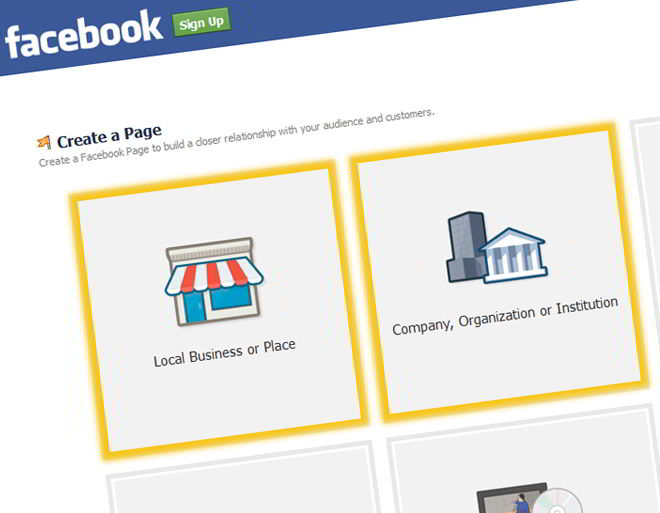
Если вдруг Вы еще не зарегистрированы в соц. сети, то рекомендую Вам начать именно с регистрации личного профиля. Заметьте не личного профиля с названием страницы, а именно профиля с Вашим настоящим именем. Фейсбук сейчас активно блокирует всех, кто использует личные профили не по назначению или ставит себе вымышленные имена типа Вера Вероника. Будьте аккуратны и не шутите с Фейсбук, так как если потеряете профиль, то с ним уйдет и страница (если у нее всего один администратор).
Регистрация страницы Фейсбук без привязки к личному профилю. Стоит ли это делать?
В Фейсбук есть возможность создания страниц без личного профиля, но я НЕ СОВЕТУЮ этот вариант, так как у таких страниц меньше функций, да и Фейсбук относится к ним более строго.
Например, Вы не сможете полноценно взаимодействовать с другими пользователями (личными профилями), поиск на Фейсбук будет не так удобен, Вы не сможете делиться публикациями своей страницы и не сможете приглашать друзей. Более того, если Вы решите создать свой профиль в Фейсбук (или если он у Вас уже есть), то Вам нужно будет постоянно переключаться — входить и выходить из Фейсбук. Это очень неудобно! Будет лучше, если Вы с самого начала будете управлять страницей как менеджер, т. е. с помощью Вашего личного профиля.
ЗАДАНИЕ (ЕСЛИ НЕТ ЛИЧНОГО ПРОФИЛЯ)
2. Введите свои данные и зарегистрируйте профиль
Примечание: Фейсбук любит только настоящие имена, поэтому используйте свое реальное имя, а не Вика Викуся и т. д. Рано или поздно Фейсбук определит, что это не Ваше настоящее имя и может заблокировать профиль, поэтому будьте аккуратны. В любой момент Фейсбук может запросить подтвердить Ваше имя с помощью официального документа (паспорта, водительских прав). Если Вы не сможете доказать, что Вас реально зовут Владимир Путин, то Вы попали! Если заблокируют Вас, как менеджера бизнес-страницы, то Вы можете потерять всю страницу целиком, так как у Вас больше не будет к ней доступа. По этой причине, советую отнестись серьезно к правилам Фейсбук и действовать так, как он требует.
Шаг третий. Творческий
Теперь начинается самое интересное – заполнение новой странички. Ваша цель – привлечь максимальное количество посетителей, поэтому она должна быть информативной, занимательной и красивой.
Заполняя поле «Описание страницы», старайтесь сразу же увлечь посетителей и максимально раскрыть основную идею сообщества. Выберите запоминающуюся аватарку, которую легко будет найти среди фотографий других страничек. Далее вам предлагают выбрать способ оплаты на тот случай, если когда-нибудь вы решите заняться платным продвижением своего сообщества. Facebook предусматривает три варианта:
- Кредитная карта;
- PayPal;
- прямой дебет.
Нас данное предложение пока не интересует, так что пропускаем этот пункт и сразу же оказываемся на страничке сообщества, где нас предупреждают, что все посты будут публиковаться от имени «Краткий экскурс по просторам Facebook». При этом есть возможность постить и от своего личного имени.
Хорошим помощником станут всплывающие время от времени подсказки, рассказывающие о разделах страницы. Все остальное – это плод вашей фантазии, которую можно воплотить в виде интересных постов, ярких фотографий, захватывающих видео и т.д.
На мобильном устройстве
На смартфонах и планшетах войти в Facebook можно также через интернет-обозреватель и официальное приложение. Ознакомимся со всеми вариантами авторизации в сервисе.
Веб-обозреватель
Особенность работы в сети через браузер – не нужно скачивать дополнительные приложения, однако удобство навигации в таком случае сильно пострадает. Для обновления новостной ленты и получения уведомлений о новых сообщениях и событиях придется вручную перезагружать страницу. Сайт будет выглядеть так, как и на компьютере.
- Попадёте на главную страницу ресурса, где необходимо ввести информацию для посещения аккаунта: номер телефона или почтовый адрес и пароль.
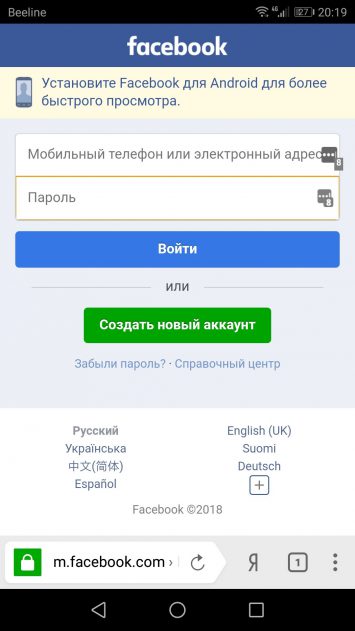
Приложение
На преимущественном большинстве планшетов и умных телефонов клиент инсталлирован по умолчанию, однако на некоторые (в частности, устаревающие модели) его придётся установить из официального магазина Google Play для Android или App Store для пользователей iOS.
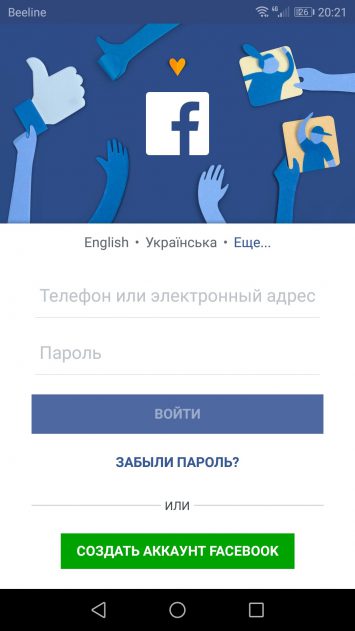
Особенности создания аккаунта
Перед тем, как регистрироваться в данной социальной сети стоит узнать о некоторых особенностях. Их обязательно нужно учесть в процессе регистрации, иначе ничего путного из этой затеи не выйдет. Только время потратите.
- Во-первых, вам должно быть более 13 лет. Если это условие не соблюдено, то система не даст вам создать учетную запись, как бы вы не старались. Если вам менее 13, то должно быть письменное обращение родителей в службу поддержки.
- Во-вторых, для создания учетной записи потребуется действующий номер телефона или адрес почтового ящика. Ведь аккаунт придется подтверждать. Без сего действия вы не сможете им пользоваться. Даже войти в него не получится.
- В-третьих, запомните, что пользователь может иметь только один аккаунт на Фейсбуке. Если у вас уже есть один, то при регистрации нового он тут же будет заблокирован. Стоит отнестись к этому условию серьезно. Восстановление доступа займет много времени.
И не забывайте, что регистрация совершенно бесплатна. И если кто-то требует за это деньги, то перед вами явный мошенник. Итак, как зарегистрироваться в Фейсбук? Мы разделим этот процесс на несколько этапов.
Этап 1. Создание аккаунта
Теперь перейдем к самому ответственному моменту. Нужно создать аккаунт. Учтите, что всю информацию нужно вписывать аккуратно, тщательно перепроверяя, так как исправить ее в дальнейшем возможности не будет (к примеру, логин):
- Переходим на .
- Появится главная страница. Сразу будет предоставлена форма для ввода данных.
- Вписываем имя и фамилию, адрес электронной почты (используется в качестве логина), придумываем и вписываем пароль, а также выставляем дату рождения и выбираем пол.
- После этого нажимаем на кнопку «Регистрация».
На этом первый этап завершен. Пока вы не можете пользоваться своей учетной записью, так как она не подтверждена. Кстати, учтите, что адрес электронной почты не должен быть уже использован для создания страницы. Иначе ничего не получится.
Многие спрашивают, как зарегистрироваться в Фейсбук бесплатно без электронной почты. Такая возможность есть. Просто при создании нового аккаунта нужно вводить не почту, а номер телефона. Обязательно рабочий. Тогда можно будет обойтись без почтового ящика. Однако вводить его нужно аккуратно. Исправить не получится в случае неудачи.
Этап 2. Подтверждение аккаунта
Эта процедура совершенно необходима. Социальная сеть должна понять, что это именно вы регистрируетесь, а не какой-нибудь робот. К тому же, верификация необходима и для обеспечения безопасности аккаунта.
В самой процедуре ничего сложного нет. Она выполняется в пару кликов:
В общем, подходящий вариант выбирать вам. После верификации можно будет приступать к базовой настройке страницы: поиск друзей, заполнение необходимых сведений, загрузка фотографий и так далее.
Учтите, что если вы использовали для регистрации номер телефона, то в вашем случае процесс верификации будет другим. На ваш номер придет специальное SMS сообщение с проверочным кодом. Код нужно будет аккуратно вписать на странице верификации и нажать на кнопку «Подтвердить». Только так можно будет начать пользоваться своей страницей. Ждать письмо на ящик в этом случае бессмысленно.
Что собой представляет?
Facebook — уникальная интернет-площадка, одна из крупнейших социальных сетей в мире, инструмент быстрого, мгновенного взаимодействия людей из разных уголков планеты. Это широко развитая платформа, с хорошо продуманным функционалом, позволяющая пользователям активно общаться и взаимодействовать друг с другом в любое время суток, в любом месте, городе, стране мира.
У Фейсбука многогранный функционал взаимодействия между людьми: пользователи делятся знаниями и опытом, обмениваются новостями, фотографиями и видео в личных и профессиональных сферах.
Давайте, перейдём непосредственно к делу. Если вы ещё не используете Фейсбук в качестве полезного инструмента, тогда читаем дальше.
Качественное и своевременное, регулярное использование определённого числа технологий и инструментов Фейсбук неизбежно приводит к результату без больших материальных затрат. В следующих статьях мы обязательно раскроем тему инструментов продвижения в Фейсбук.
Согласитесь, в любом бизнесе очень важно найти самый короткий путь к своей целевой аудитории и использовать его. С этим отлично справляются бизнес-страницы и группы, которые легко можно создать в Фейсбук самостоятельно, без привлечения специалистов
Полагаю, многих также волнует вопрос, как привлекать дополнительный трафик на сайт, ведь все мы в конечном счёте боремся за конверсии и хотим, чтобы благодарные клиенты выстраивались в очередь за нашими товарами или услугами. Все мы хотим достатка и материального благополучия. Скорость распространения информации на Фейсбук поистине феноменальна.
Чтобы эффективно использовать его, как инструмент, необходимо сформировать чёткий план и стратегию продвижения, заранее продумать позиционирование: вашу личную роль или роль организации или компании.
Вот основные возможности этой социальной сети:
- возможность привлекать полезных людей в свой бизнес,
- богатый набор функций,
- специальные предложения,
- настройка нужных контактов и связей в режиме онлайн,
- таргетированная реклама,
- возможность прямого контакта с потребителями,
- видео и аудио,
- просмотр ленты, отметки “Нравится”,
- создание репостов понравившихся записей,
- обсуждение интересных тем,
- возможность делиться мнением,
- открытое общение с аудиторией,
- моментальный отклик на публикуемую информацию,
- мобильная версия сайта,
- удобство пользования,
- размещение информации о профессиональной деятельности,
- активное участие в обсуждении тем друзей и подписчиков,
- быстрая настройка рекламы,
- возможность продвигать саму страницу или её внутренние функции,
- моментальное тестирование спроса.
С телефона
Многим пользователям удобнее входить в Фейсбук через телефон. Для этого скачивают программу из проверенных источников:
- для Андроид – из Play.Маркета (https://play.google.com/store/);
- для Phone, iPad – с App Store (https://apps.apple.com/ru).
Введите в поисковик наименование приложения. В появившемся предложении нажмите на установку.
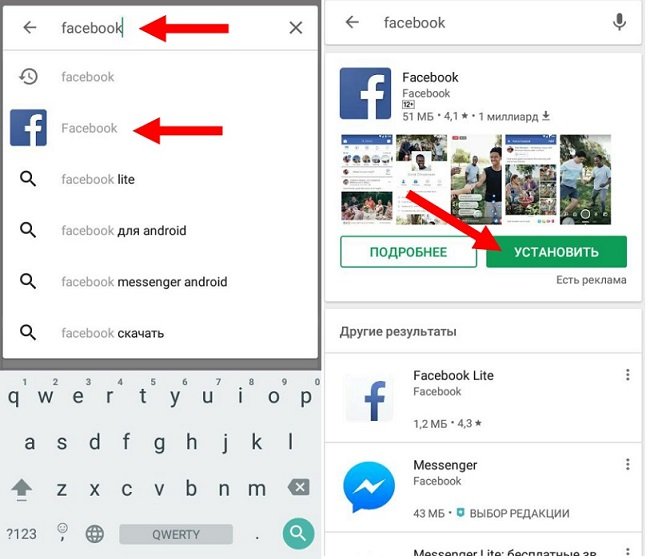
После этого система предлагает осуществить вход или зарегистрироваться.
Дальнейшие действия:
- Для присоединения к сообществу кликните по иконке «Создать».
- Внесите персональные данные – достоверные инициалы.
- Далее укажите день и год собственного рождения.
- Обозначьте кто вы: женщина или мужчина.
- Впишите номер сотового в любом формате (с +7 или 8).
- Затем придумайте секретную комбинацию, состоящими из латинских букв (строчных и заглавных) и цифр.
- Прочтите условия взаимодействия с сервисом и жмите на «Зарегистрироваться».
Если сохранить в системе введенные входные данные, то в дальнейшем можно их не набирать (они высвечиваются в строках автоматически).
Какие сложности могут возникнуть?
Если пользователь не пожелал привязать номер мобильного телефона к своему аккаунту, в дальнейшем при потере доступа к профилю ему будет сложно что-либо восстановить. При использовании временного номера через некоторое время данные о нем в базе пропадают – вновь активировать свою страницу с его помощью также не получится.
Каждый аккаунт в социальной сети Фейсбук отслеживается роботами, они анализируют, какие изменения происходят с профилем или сообществом, учитывая установленные на те или иные действия лимиты. Любая подозрительная активность может послужить причиной для блокировки аккаунта, хуже ситуация обстоит с поддельными профилями, не прошедшими процедуру верификации.
Большая лояльность проявляется к владельцам страниц с привязанными тематическими сообществами (одним или несколькими) или группами. Рекомендуется сразу после регистрации открыть сообщество и прикрепить пост к главной странице группы, написать и разослать сообщения.
Как зарегистрироваться в Фейсбук бесплатно, без номера телефона
Сайт откроется на русском языке. Однако, если, по какой-то причине, ваш язык будет определен неверно, достаточно, внизу страницы нажать ссылку Русский — и страница тут же русифицируется.
Регистрационная анкета находится, на главной странице. Регистрацию начинаем, прямо сейчас! Правильность написания ваших имени и фамилии никто проверять не будет, однако, если вы регистрируетесь с благими намерениями, то, нет смысла скрывать своё имя. Большинство политиков, артистов и других публичных людей, регистрируются в фейсбуке под реальными именами.
Пароль должен содержать не менее 6 символов, в том числе цифры, буквы и знаки пунктуации. Для безопасности, пароль для Facebook должен отличаться от других паролей, которые вы используете в Интернете.
Дату рождения выбираете из списка, пол — путем переключения кнопки.
Заполнив анкету и проверив введенные вами данные, нажимаете зеленую кнопку Регистрация.
Появится сообщение, предлагающее подтвердить свой электронный адрес, который вы указали при создании аккаунта в Facebook. При этом, нужно ввести пароль от вашего почтового ящика. Тогда фейсбук сможет составить список всех ваших контактов из почтового ящика и предложит добавить их в друзья.
Удивляться тут нечему. Фейсбук — это социальная сеть. Вы регистрируетесь в соцсети для того, чтобы общаться с друзьями, а фейсбук создает все условия для удобного общения. Однако, дело ваше — записывать кого-то в друзья, или нет.
В почтовый ящик придет письмо с кодом подтверждения от Facebook:
В этом письме есть цифровой код, однако, вводить его, скорее всего, не потребуется. Достаточно нажать синюю кнопку Подтвердите свой аккаунт и, дело сделано!
Появляется сообщение: Аккаунт подтвержден. Нажимаете кнопочку ОК
Вы в своем новом аккаунте в Facebook! Можете нажать кнопку Запомнить пароль — ОК 1 и, при следующем заходе, вместо ввода пароля, вам будет достаточно нажать на своё фото. Только, не забудьте, сейчас, добавить это фото!
Нажав кнопку Далее 2 займитесь добавлением друзей. Это не сложно. Вы заполняете информацию: в каком городе родились, в какой школе учились, какой ВУЗ закончили, где живете, а, Фейсбук будет старательно предлагать вам возможных друзей. Вам останется только выбирать: кто друг, а кто — не друг! Думаю, что в этом вопросе вы и без меня справитесь. Единственное, я покажу, как в следующий раз зайти на свою страницу и убедиться, что вы зарегистрировались в фейсбуке правильно.
Часто задаваемые вопросы
Для чего надо привязывать номер сотового?
Такой способ позволяет защитить учетную запись от взлома мошенников, упрощает процесс общения с другими людьми. Также в случае утери пароля номер телефона поможет восстановить доступ.
Что делать, если не пришел код подтверждения при регистрации?
В случае проблем с подтверждением мобильного номера, поступить можно следующим способом:
| Удостоверьтесь, что номер вбит верно. | Если ошиблись, то кликните по записи «Неверный номер». Далее укажите правильный и нажмите на «Добавить». |
| Получите пароль по мобильному телефону. | Для чего нажмите на ссылку «Если СМС не поступает?» и на «Позвонить» или «Отправить повторно». |
| Воспользуйтесь электронной почтой. | Кликните курсором по записи «Неверный номер», впишите e-mail и «Добавить». В присланном письме будет ссылка для активации. |
Не получается найти письмо для подтверждения создания аккаунта, что делать?
Проблемы с регистрацией Фейсбука
При регистрации иногда возникает ряд проблем, давайте рассмотрим некоторые из них и пути их преодоления.
Страница регистрации на английском или другом непонятном языке. Что делать?
Если страница регистрации по какой-то причине загрузилась на чужом языке, вы можете легко это исправить, включив понятный вам:
Для смены языка в Фейсбуке проскрольте страницу вниз и выбирите один из языков. Если на первом экране нужного вам языка не, нажмите на крестик в квадрате с правой стороны списка и выбирите там — там точно есть.
Не могу зайти на страницу Фейсбук — пишет что пароль или логин введён неверно
Это традиционная ошибка при вводе любого пароля — не только в Facebook. Две самые распространёные причины — или у вас включён Caps Lock (все буквы вводятся в верхнем регистре, то есть они все большие), или запущена другая, отличная от языка пароля раскладка клавиатуры. Для того чтобы исправить эту ситуацию, проделайте следующие вещи:
- В случае с включённым Caps Lock — нажмите на эту кнопку ещё раз. Кнопка на стандартных клавиатурах, как правило, расположена по левому краю над Ctrl и Shift. Дополнительной подсказкой может служить светящаяся точка на углу кнопки — если светится, значит Капс Лок всё ещё включён, если нет — не включён (но не на всех клавиатурах есть такая точка)
- В случае с раскладкой клавиатуры на другом языке — это легко исправить просто переключив язык на нужный вам.Сделать это можно по стандартной комбинации на клавиатуре Shift+Alt (или другой похожей комбинацией)
После этого введите пароль ещё раз. На это раз всё должно сработать! Если же и дальше нельзя войти в аккаунт — воспользуйтесь опцией возобновления пароля и доступа к аккаунту.
Фейсбук не принимает номер телефона или эмейл для регистрации
Эта проблема, как правило также возникает через две причины:
- Этот эмейл адрес или номер телефона уже был использован для регистрации и Фейсбук не даёт зарегистрировать ещё один аккаунт на эти эмейл/телефон. Для выхода из этой ситуации просто введите другой номер или эмейл.
- Вы допустили ошибку в написании. В случае с емейлом — проверьте, вставили ли вы значок @. А в случае с телефоном — проверьте ввели ли вы код страны в номере, его нужно прописывать обязательно.
Видео: Регистрация в социальной сети Facebook
https://www.youtube.com/watch?v=GCwRyWg84WgVideo can’t be loaded because JavaScript is disabled: Регистрация в Фейсбук / Register in FaceBook #PI (https://www.youtube.com/watch?v=GCwRyWg84Wg)
Создание нового аккаунта в Facebook
Далее обратите внимание на правую часть экрана, находясь на главной странице сайта. Перед вами находится блок со строками, куда необходимо вписать информацию, которая будет прикреплена к вашему профилю
Основная информация заполняется именно на этой странице, поэтому внимательно следите за правильностью вводимых данных. Итак, в этой форме вам необходимо ввести следующие данные:
Имя и фамилия. Вы можете ввести как свое настоящее имя, так и псевдоним
Только обратите внимание, что имя и фамилия должны указываться на одном языке.
Номер телефона или электронный адрес. Это поле необходимо заполнить для того, чтобы вы смогли обеспечить себе безопасное пользование социальной сетью
В случае взлома страницы или, если вы забыли пароль, всегда можно будет восстановить доступ через номер телефона или имейл.
Новый пароль. Пароль нужен для того, чтобы посторонние не смогли проникнуть на вашу страницу. Уделите этому пункту особое внимание. Не нужно ставить слишком простой пароль, но он должен быть запоминающимся для вас. Либо же запишите его, чтобы не забыть.
Дата рождения. Правильно указанный возраст поможет защитить детей от контента, предназначенного исключительно для взрослых. Также обратите внимание, что дети младше 13 лет не могут иметь свой аккаунт на Facebook.
Пол. Здесь вам просто нужно указать свой пол.
Вам остается только нажать «Создать аккаунт», чтобы завершить первый шаг регистрации.
Подтверждение регистрации и ввод дополнительных данных
Теперь вы можете использовать социальную сеть Facebook, но чтобы перед вами открылись все возможности данного сайта, вам необходимо подтвердить свой профиль. В самом верху страницы вашего аккаунта высветится специальная форма, где вам нужно нажать «Подтвердить сейчас».
Вам всего лишь нужно будет выполнить вход в свою электронную почту, чтобы подтвердились ваши действия. После выполнения входа перед вами должна всплыть табличка, которая оповестит вас, что профиль успешно подтвержден, и вы можете использовать все функции сайта.
Теперь вы можете нажать на ссылку своего профиля, которая находится в левой части экрана, чтобы завершить регистрацию, посредством ввода дополнительных данных.
Первым делом вы можете добавить фото, по которому вас смогут узнать друзья, или которое будет главным изображением вашего профиля. Для этого просто нажмите «Добавить фото».
Далее вы можете просто перейти в раздел «Информация», чтобы указать дополнительные параметры, которые посчитаете нужным. Вы можете указать данные о своем месте проживания, образовании или работе, также вы можете заполнить информацию о своих предпочтениях в музыке и кино, указать другую информацию о себе.
На этом процесс регистрации окончен. Теперь, чтобы войти в свой профиль, вам просто необходимо указать те данные, которые вы использовали при регистрации, а именно электронный адрес и пароль.
Также вы можете войти на ту страницу, на которую недавно был произведен вход на этом компьютере, просто нажмите на главное изображение своего профиля, которое высветится на главной странице, и введите пароль.
Пошаговый алгоритм действий при регистрации
В соответствии с информацией, указанной при регистрации, и на основе ваших предпочтений, Facebook формирует представление о вас. Давайте продолжим знакомство с этой социальной сетью, набравшей многомиллионную популярность во всём мире, и приступим к процессу регистрации.
Чтобы быстро зарегистрироваться, заходим на сайт Facebook, на который также можно попасть по короткой ссылке fb.com. Окно регистрации выглядит так.
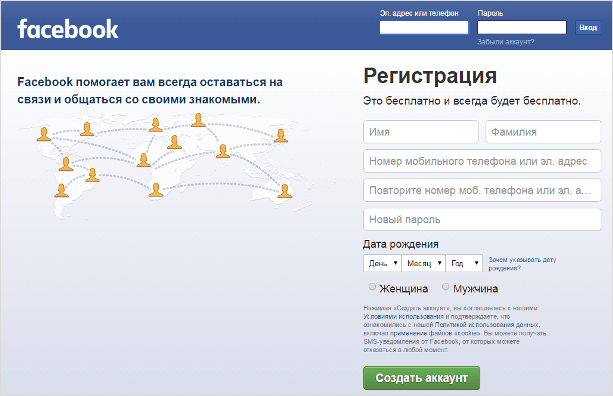
К моменту заполнения формы регистрации подготовьте действующий адрес электронной почты. В случае, если у вас ещё нет электронного почтового ящика, нужно его завести. На указанный адрес вы получите ссылку для подтверждения регистрации.
Не имеет значения, как вы входите в социальную сеть: через компьютер, телефон или планшет, вам необходимо создать логин и пароль, а также заполнить все поля в форме регистрации и нажать кнопку “Создать аккаунт”.
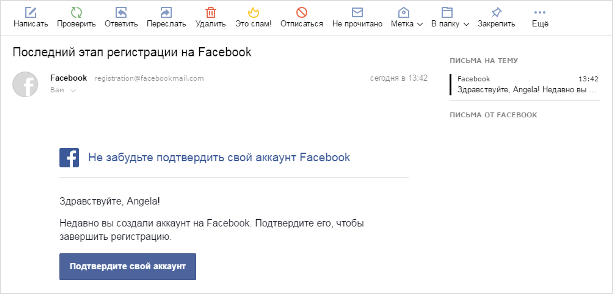
Теперь пошагово разберём наши дальнейшие действия.
Шаг 1. Ищем друзей.
Вероятно, многие ваши друзья уже есть на Facebook. При желании, вы можете отыскать их, импортировав контакты из своего почтового ящика. Для этого выберите свой почтовый сервис, введите адрес и пароль от почты, нажмите “Найти друзей”.
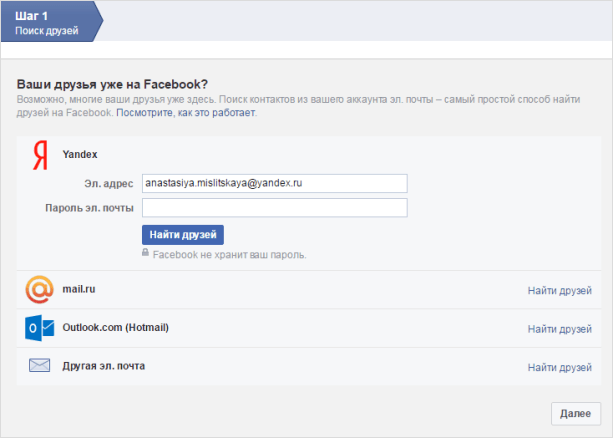
Кроме того, чтобы входить на сайт всего в один клик без ввода логина и пароля, вы можете просто нажать на фотографию.
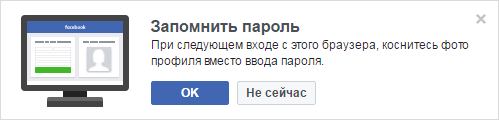
Далее вы можете проконтролировать, какие ваши данные будут видны другим пользователям, т. е. задать общие настройки конфиденциальности для ваших публикаций.
Также следует добавить фотографию в свой профиль, загрузив её с компьютера или сняв при помощи веб-камеры.
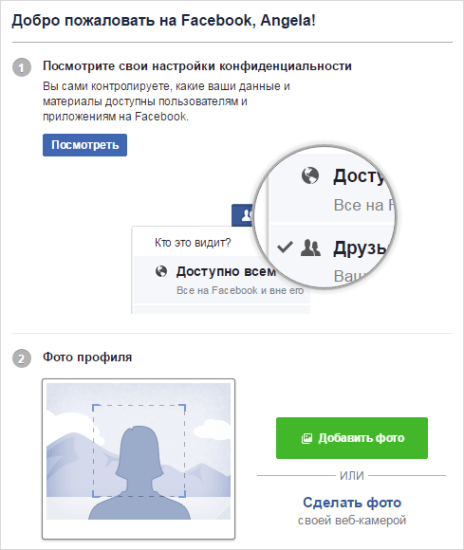
Третьим пунктом в этом же окне вы сможете найти друзей по месту учёбы или работы, а также по имени.

Шаг 2. Слева под фотографией профиля размещена форма для заполнения информации о вас.
Появится такое предварительное окно.
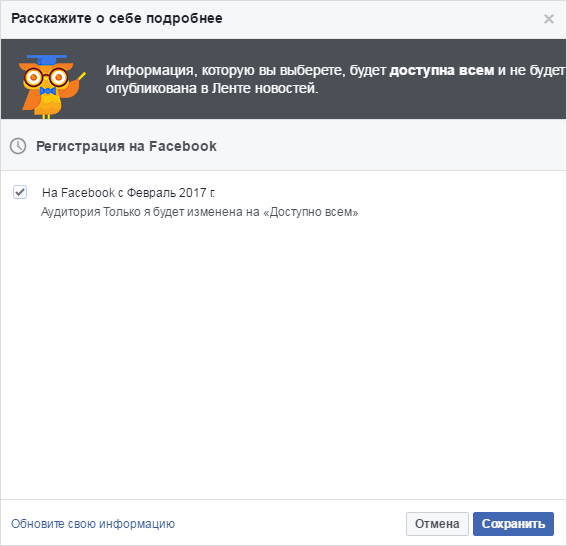
Далее окна будут появляться одно за другим, по мере нажатия вами кнопки “Сохранить”, необходимо последовательно ответить на следующие вопросы: где вы работаете, ваша должность, в каком вузе учились, из какого вы города, в какой школе учились?
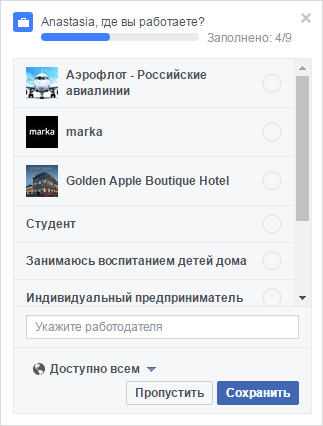
После заполнения данных, вы сможете наблюдать их во вкладке “Информация” и при необходимости вносить изменения.
Шаг 3. Заполняем информацию “О себе”, которая будет доступна к просмотру для всех пользователей.
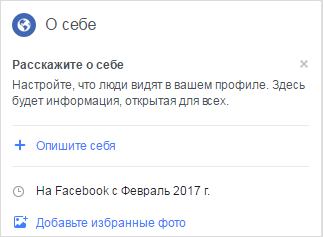
Шаг 4. Выбираем фотографию профиля.
Если вы пропустили этот шаг, то загрузите фото сейчас.
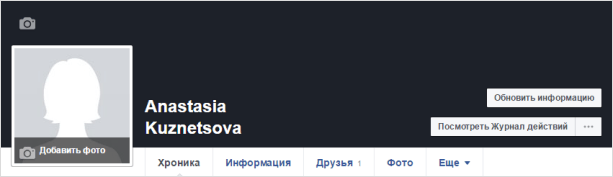
Необходимо, чтобы изображение профиля соответствовало минимальному размеру 180 х 180 пикселей. Добавляя снимок, лучше остановить свой выбор на вашей настоящей фотографии, без очков, с приветливым выражением лица.
Ну а теперь вас можно поздравить с достижением отличного результата! Вы создали официальный аккаунт (профиль) в Фейсбук.
В нашей статье вы можете прочитать подробнее о настройках внутри профиля Facebook.
Также о том, как организовать процесс оформления профиля и подобрать интересные графические материалы: аватар, фото обложки и изображения для публикаций, мы рассказали в отдельной статье про оформление Facebook (ссылка будет позже).
Регистрируемся с телефона
С браузера
Теперь рассмотрим нашу регистрацию на смартфоне. Вот такой ряд действий нужно выполнить:
- Заходим на сайт. И жмякаем «Создать аккаунт».
- Вводим свои имя и фамилия. И затем «Далее».
- После указываем нашу дату рождения.
- Теперь вводим номер телефона, если живете в России, то вводим (+7). Это наш международный код страны.
- А также, есть возможность зарегистрироваться в Facebook через почту.
- Теперь указываем наш пол. В этой версии выбор более широк, добавилось еще «Другое»
- А тут придется подумать хорошенько головой и придумать шестизначный и более пароль.
- И наконец, жмякаем на «Регистрация»
Через приложение
От нас требуется скачать и установить приложение Facebook на смартфон.
Это можно сделать через:
Дальнейшие наши действия:
- Открываем уже скаченное и установленное приложение
- Нажимаем «Создать аккаунт Facebook». Затем система может запросить доступ к вашим личным данным, таким как контакты или управление звонками и т.д. Ответите по своему усмотрению.
- Дальше делаем, как я уже говорил выше. Вводим имя и фамилию.
- Затем указываем дату рождения.
- Выбираем пол.
- Указываем свой номер телефона, либо почту (она находится в самом низу)
- Тут придумываем мощный пароль. И завершаем процесс, нажав на «Зарегистрироваться». Затем приложение, автоматически предложит добавить друзей ваших возможных знакомых.
Вот мы и узнали, как зарегистрироваться в фейсбук в мобильной версии.